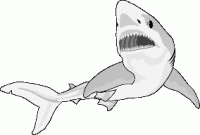Vernon - das VMS Maskottchen
Das "Shark"-Logo wurde von John P. Smith in den 90er Jahren für das "OpenVMS Champions" Programm entworfen - einer weltweiten Gruppen von Managern, die in ihrer Region für die Verbreitung von OpenVMS sorgten.
Gesucht war also ein Logo, das in etwa folgende Eigenshaften darstellen konnte:
- "Es gab sie schon immer"
- "Sie sind schnell und flexibel"
- "Sie hören niemals auf."
- "Sie übernehmen alles und funktionieren einfach."
- "Sie arbeiten in Gruppen/Clustern."
- "Auch wenn sie nicht niedlich und nett sind, sind sie doch die effizientesten und effektivsten Maschinen in ihrer Umgebung."
"In an ocean full of guppy operating systems, woudn't you wan to be the king of the seas?"
Doch wie kam der Hai zu seinem Namen?
Lesen Sie den netten Kommentar von Warren Sander auf
- http://www.vaxination.ca/vms/shark/history.html
DVD brennen mit OpenVMS
In der Zwischenzeit sind wir alle so verwöhnt von unseren Windows-PCs, wo wir mit <Rechts-Klick>-Brennen oder Drag und Drop ein Image auf einen Datenträger brennen, dass wir gar nicht mehr auf die Idee kommen, dass das alles natürlich auch ohne GUI gehen muss.
Im OpenVMS kann man ein vorhandenes Image wie folgt auf einen Datenträger transferieren:
Das Image muss mit dem LD-Driver als Device geladen werden.
Als Beispiel verwenden wir hier das Image von VSI OpenVMS 8.4-2L1:
$ @SYS$STARTUP:LD$STARTUP.COM
$ LD CONNECT I64V0842OE.IMG
$! LD gibt nuns dann den neuen Devicenamen,
$! z.B. LDA9:
$ MOUNT /NOASSIST /OVER=ID LDA9:
Das ISO Device mit einem Copy auf das DVD Device kopieren
$ COPY/RECORDABLE/FORMAT/LOG LDA9: $21$DNA0:
$ DISMOUNT LDA9:
$ LD DISCONNECT LDA9
Und schon ist das Image auf dem Datenträger.
Windows Filetransfer zu OpenVMS
Die meisten von uns haben einen Windows Desktop vor sich auf dem Schreibtisch, von dem aus sie mit ihren Serversystemen arbeiten. Dazu gehört im Normalfall auch ein Windows-basierter Filetransfer Client.
Zu den verschiedenen UNIX-artigen Servern ist das nicht weiter ein Problem, alle Clients kommen mit dem Filesystem ganz gut klar. Was aber tun mit OpenVMS?
- Laufwerksbezeichnungen kennen wir ja schon von Windows, aber warum müssen die Devices so lange Namen haben?
- Eckige Klammern und Punkte für die Verzeichnisstruktur? - Das geht ja gar nicht.
Es geht ja doch:
FileZilla - das Werkzeug Ihrer Wahl
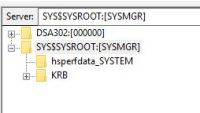 Der FileZilla Filetransfer Client bringt eine komfortable Unterstützung des VMS-Filesysteme mit, die Filesysteme werden übersichtlich dargestellt. Es muss nicht immer WinSCP sein.
Der FileZilla Filetransfer Client bringt eine komfortable Unterstützung des VMS-Filesysteme mit, die Filesysteme werden übersichtlich dargestellt. Es muss nicht immer WinSCP sein.
Non-Commercial Licenses for OpenVMS
Eine kurze Zusammenfassung, wie man zu Lizenzen für OpenVMS kommt:
- VSI - Stundent Hobbyist License
Unter https://training.vmssoftware.com/hobbyist/ kann ein FreeAXP Emulator mit installiertem OpenVMS heruntergeladen werden. Mit enthalten ist eine zeitlich limitierte Lizenz für VSI OpenVMS on Alpha. - "Hobbyist" Lizenzen für HPE-OpenVMS können unter folgender Website bestellt werden:
http://plato.ccsscorp.com/hobbyist_registration.php - VSI - OpenVMS - Commercial Licenses für VSI OpenVMS für alle VSI OpenVMS Versionen
- HPE - OpenVMS - Commercial Licenses für HP OpenVMS bis 8.4
- Für sogenannte "EDU" Lizenzen gibt es bei HPE eigentlich noch folgende Seite:
http://h41379.www4.hpe.com/openvmsedu/licrequest.html
Diese führt nach dem Akzeptieren der Lizenzbedingungen allerdings auf eine allgemeine OpenVMS Landing-Page, hier hat HPE die Zielseite für die Lizenzregistrierung nicht mehr online.
In der Zwischenzeit hat sich herausgestellt, dass auch für EDU Lizenzen die Hobbyist-Registrierung verwendet werden kann, in dem man dort beim Participation-Chapter "HP - Edu Program" auswählt.
Stand - 30.9.2019
Storage Migration zu 3PAR
HP bietet unter folgendem Link einen 3PAR Implementation Guide an:
Dieses Dokument enthält aber keinerlei Anleitungen bzw. Hinweise zu Storage-Migrationen.
Was also tun?
OpenVMS Volume Shadowing
Installationen mit OpenVMS Volume Shadowing haben es naturgemäß einfach. Ohne Downtime können die neuen Volumes des 3PAR Storage Systems im OpenVMS in die Shadow-Sets integriert werden. Danach werden die Disken des alten Storage Systems entfernt, und die Sache ist erledigt. Ein paar kleine Nacharbeiten (z.B. Boot Devices ändern) runden die Tätigkeit ab.
Die Alternative?
Ohne Volume-Shadowing wird einem der steinige Weg der "händischen" Migration nicht erspart bleiben:
- Neue Disken einbinden
- Backup und Restore
- Device Namen in allen Scripts überprüfen
- Hoffentlich verwenden Sie in Ihren Applikationen überall Logical Names!
Suche nach Hochkomma in DCL
Wie sucht man nach einem Leerstring (zwei Hochkomma hintereinander) in einer Datei?
Die Sache erweist sich als etwas trickreich. Der auf der Hand liegende Ansatz funktioniert in der DCL leider nicht:
$ SEARCH file.ext "''''
%DCL-W-MAXPARM, too many parameters - reenter command with fewer parameters
Man muss sich mit einem Umweg behelfen, in dem man den Suchbegriff zuerst in einem Symbol hinterlegt und dieses dann im Suchkommando ersetzt:
$ DBL[0,16]=%x2727> $ SEARCH file.ext &DBL $ TYPE foo.bar ' $ SEARCH foo.bar &DBL %SEARCH-I-NOMATCHES, no strings matched $ TYPE dbl.apostophe '' $ SEARCH dbl.apostophe &DBL ''
Dazu angemerkt sei ein Auszug aus dem OpenVMS Users Guide:
"In general, do not use the ampersand for symbol substitution unless it is required to translate your symbols correctly."
Vielen Dank an Paul Williams, Brian Schenkenberger und Tom Heim.